系统:PC
日期:2023-10-23
类别:图形图像
版本:v9.1
Inpaint破解版是一款非常受欢迎的图像编辑软件,具有强大的图像修复和编辑功能。它可以帮助用户删除图像中的瑕疵、杂质和不需要的物体,同时还可以对图像进行美化、增强和润色处理。此外,该软件还提供了多种绘图工具和滤镜效果,使用户可以自由地发挥创意,对图像进行个性化的编辑和修改。
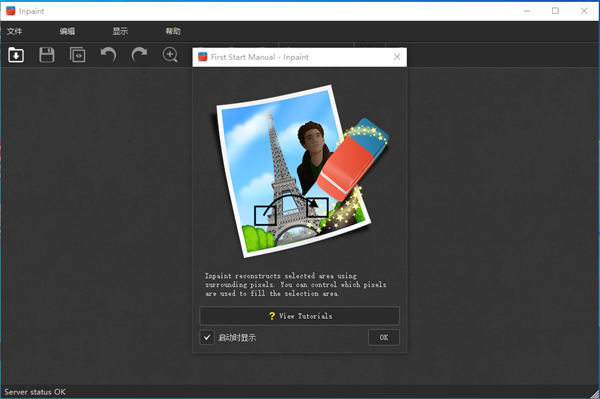
Inpaint破解版提供了用户友好的界面和操作方式,使任何人都可以轻松地使用该软件。用户可以通过简单的拖放操作来导入和导出图像,并使用直观的工具和菜单来执行各种编辑操作,同时Inpaint破解版还为用户提供了全面的文档教程,帮助用户快速上手。无论你是专业摄影师还是普通用户,都可以使用该软件来美化你的图像作品。
1、专门用于一键去除图片中多余的人或物,轻松去除照片中的不需要的元素,让图片更加干净和清晰;
2、多种工具,包括魔法笔、套索、多边形套索等,以满足不同用户的使用习惯,用户可以根据需要选择;
3、辅助线和运动图像工具,帮助用户更准确地选择需要去除的区域,应对图像中存在的运动模糊问题;
4、根据图像的具体情况选择合适的工具进行缺陷去除,无论是简单的修复还是复杂的除去人或物。
-可以轻松上手,只需选择对应的工具,使用简单的操作就能完成图片的缺陷去除,省时又方便;
-高质量的修复效果,去除的人或物看起来自然,不会对整体图像造成明显的痕迹,保持图像的美观;
-通过不断优化软件的功能和性能,致力于为用户提供最佳的使用体验,放心处理图像的缺陷问题。
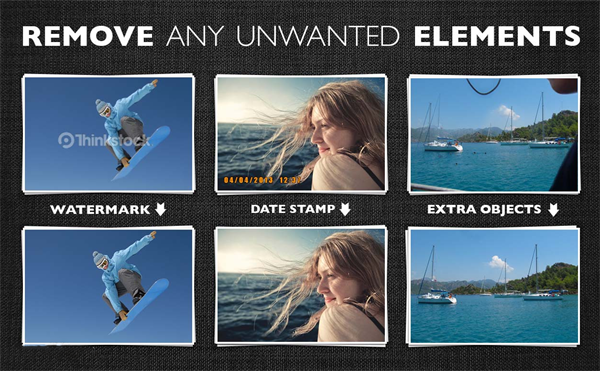
1.把游客或其他不必要的人从你的照片中删除。
出去游玩,想记录下这一刻的珍贵回忆,发现满意的照片背后总是有其他游客出现在照片中。这时候你只需要几个简单的手势,就可以高效快速地将不和谐的一切抹掉。只需花费几秒钟在照片上按下填补的魔棒工具,选择不必要的对象或人员,剩下的就交给inpaint自动完成。
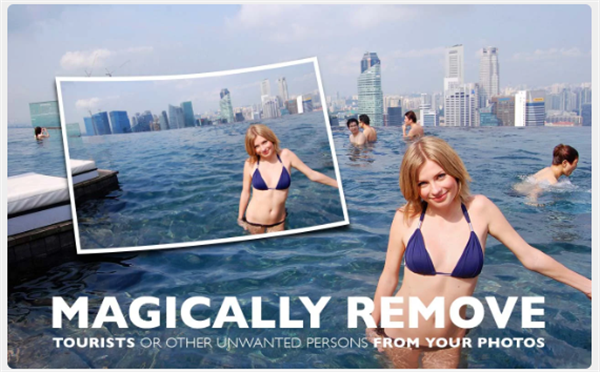
2.删除任何不必要的元素。
照片上的任何信息都对构图十分重要,任何不必要的元素出现在照片中都会影响心情。用简单和高效的工具,能够使你毫不费力地删除任何不需要的元素。只需三个简单的步骤,您就可以可以使电力线、建筑物、背景残骸、水印、日期等其他元素全部消失。

3.修复老照片。
老照片对我们有重要的意义。划痕、斑点和眼泪都是老照片保存过程中不可避免地遗留下来的污渍。选择图片上的有问题的区域,并修复他们!
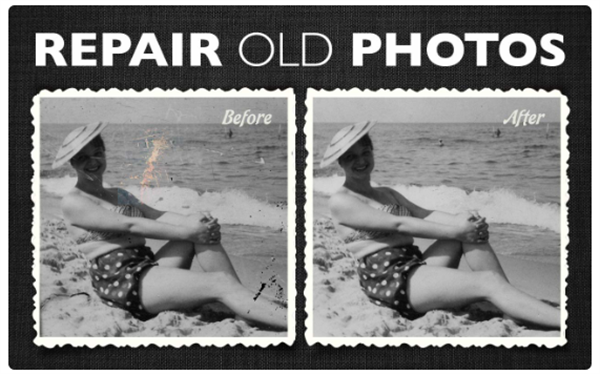
4.改善你的皮肤与填补。
爱美之心人皆有之,我们都想呈现完美的一面。通过修整皱纹,消除皮肤缺损或是填补皮肤凹陷,都能够更好展现自信。使用标记工具或魔术棒应用于每个问题区,立即看到区别!
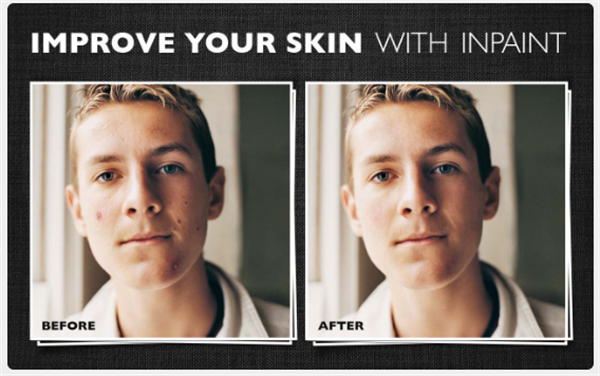
* 擦除(快捷方式:F5):运行照片恢复过程。
* 红色(快捷方式:R):蒙版模式。
* 绿色(快捷方式:G):捐赠者模式。供体区域允许您控制使用哪些像素来填充选择区域。
* 标记(快捷方式:M):只需在不需要的对象上绘画即可选择不需要的对象。可以通过键盘更改标记大小,按“[”减小标记大小,按“]”增加标记大小。要画一条直线,只需在开始时先单击,然后按住SHIFT键并制作第二个单击行尾。
* 魔杖(快捷键:W):魔棒工具根据颜色值自动选择区域,并且公差设置。魔棒工具有一个容差滑块,用于确定将要显示的颜色范围单击初始点时选定。容差越高,生成的选择越大。
* 套索(快捷方式:L):套索工具易于使用和理解。您只需拖动手绘选择在要选择的对象或区域周围,类似于在一张纸上勾勒某些内容的方式用铅笔。
* 多边形套索(快捷方式:P):首先单击所需对象或区域边缘的某个位置选择,然后松开鼠标按钮。再次单击以添加第二个点,然后松开鼠标按钮。继续在对象或区域周围移动,单击以在需要改变方向的任意位置添加新点。绕过对象或区域后,通过再次单击初始点。
* 橡皮擦(快捷方式:E):擦除不需要的选择。
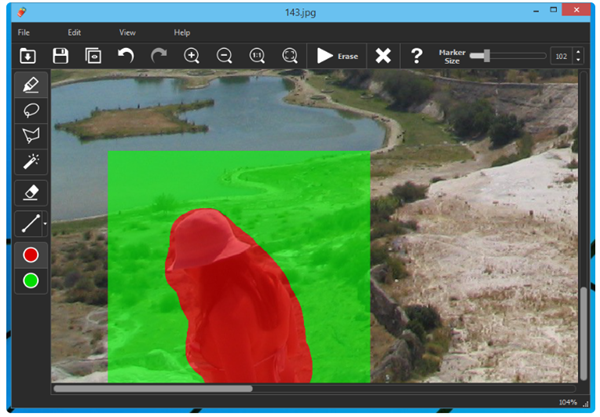
如何从照片中删除水印?
1.点击上传按钮,上传带水印的图像。
2.使用标记突出显示要删除的水印区域,您可以通过选择较小尺寸的标记来显示区域。
3.单击“运行”按钮即可。
如何修复旧照片上的划痕、撕裂和斑点?
1.打开要修复的图像,加载损坏的图像。
2.使用魔棒或任何其他选择工具仔细选择照片上的所有缺陷(魔杖工具允许您选择颜色相似的区域)。
3.单击工具栏上的“擦除”按钮即可。
照片修饰和修复有什么技巧?
1.不要试图一次性删除所有对象,而是尝试一个接一个地分别选择并应用“擦除”按钮。
2.每个Inpaint程序都是唯一的,因此每次应用“擦除”按钮时,结果都会略有不同。
热门推荐
更多版本

Inpaint去水印软件绿色版9.45MB图形图像v9.1
查看
Inpaint免安装版9.06MB图形图像v9.1
查看
Inpaint去水印软件9.06MB图形图像v9.1
查看
Inpaint2023最新版9.45MB图形图像v9.1
查看
Inpaint汉化免费版9.45MB图形图像v9.1
查看相关应用
实时热词
评分及评论
点击星星用来评分